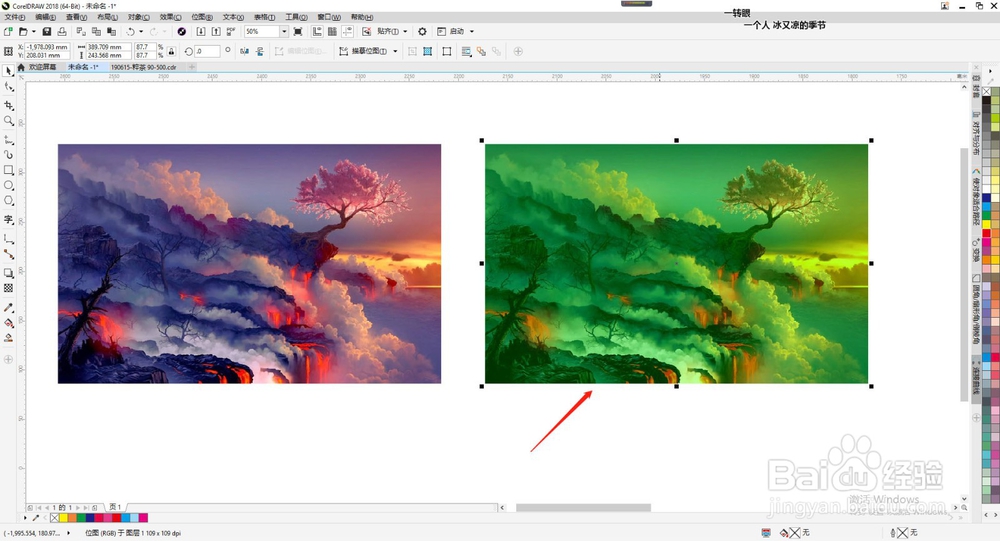1、打开CDR软件,导入图片后,选中图片,点击菜单栏【效果】——【调整】——【颜色平衡】。快捷键是CTRL+SHIFT+B
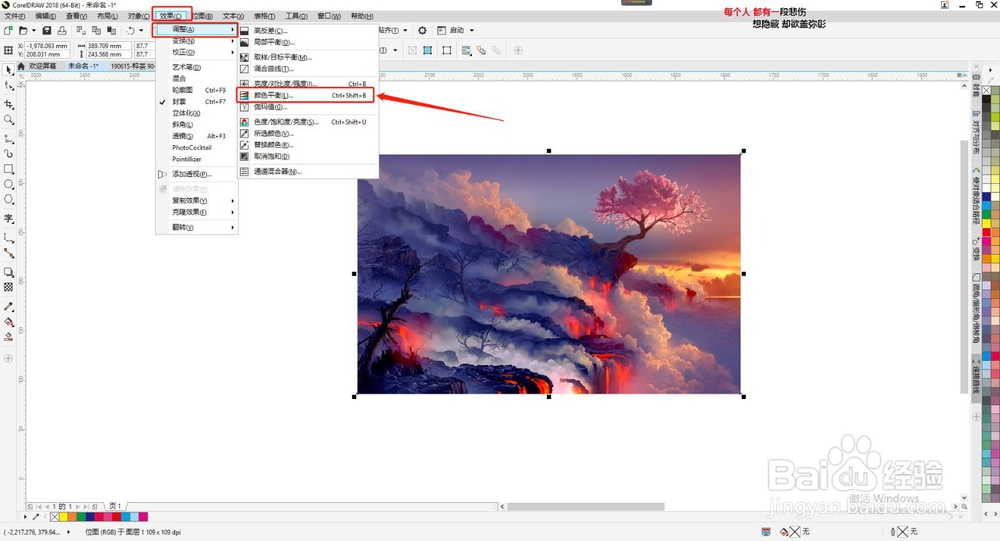
2、调整预览窗格:点击双预览窗口可显示原图和效果图2个窗口,左窗口显示的是原兔脒巛钒图像,右窗口显示的是各项设置后的效果预览图。点击单预览窗口只显示一个显示效果调整的预览窗口。
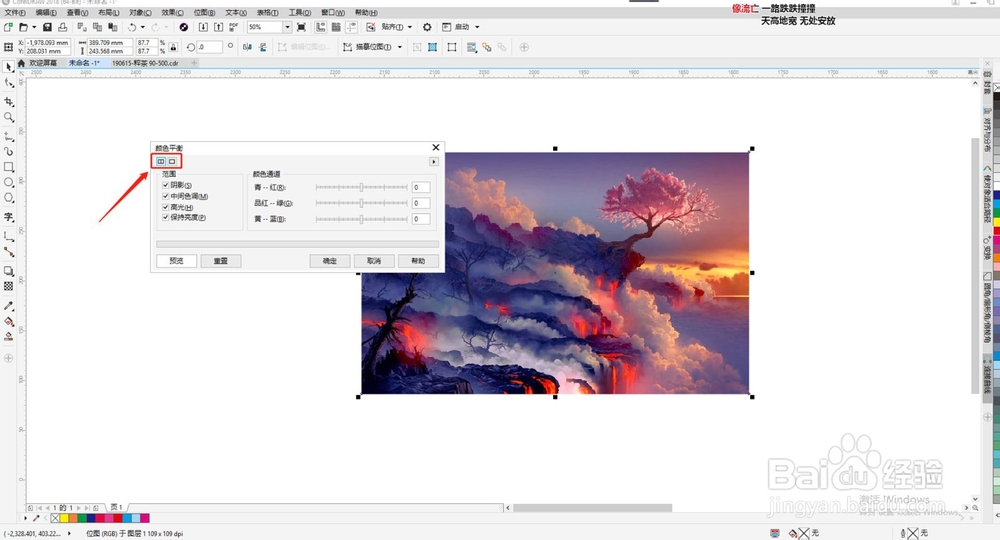
3、勾选调整范围:可以在范围里面勾选需要调整颜色的范围,勾选后才会调整相应的颜色平衡。
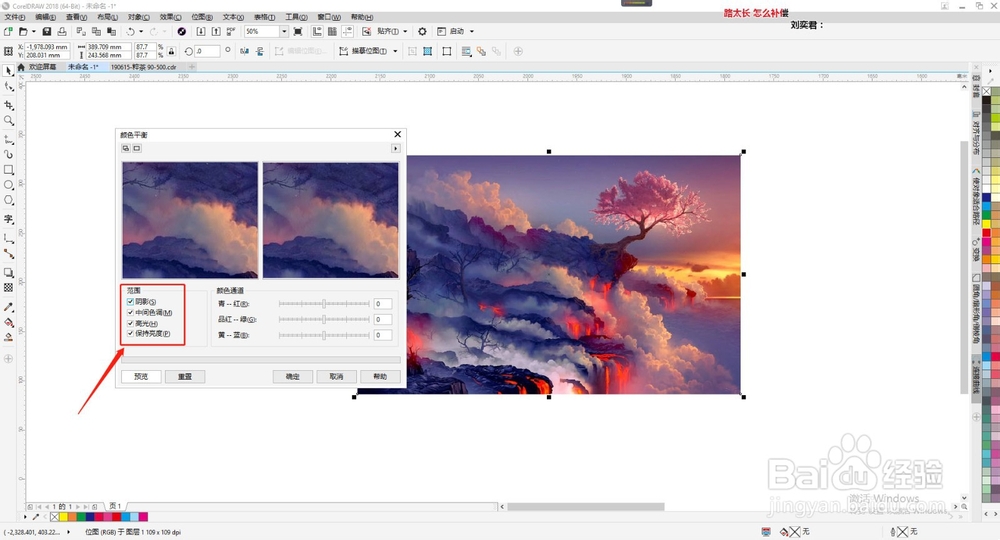
4、调整颜色通道:拖动颜色通道下面的滑块,可以调整颜色色值。
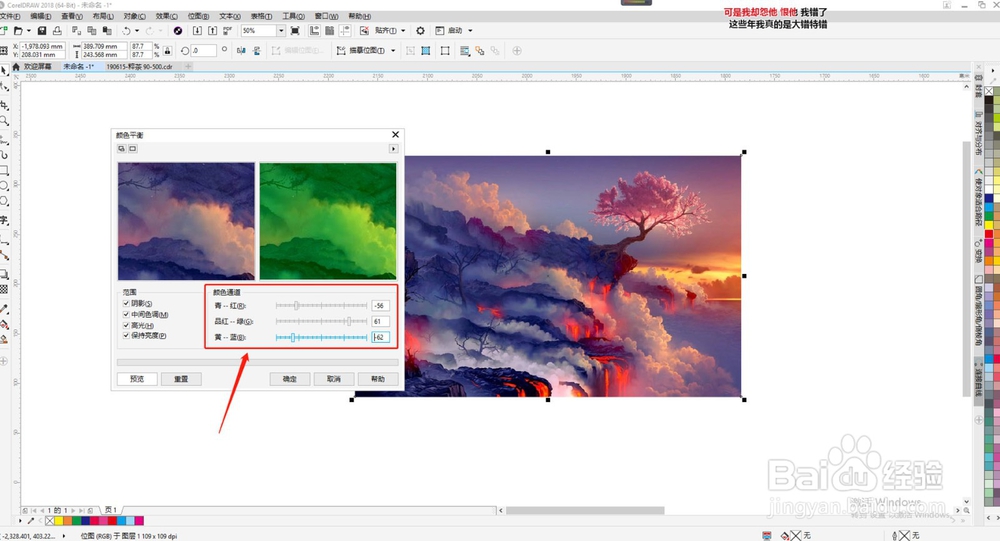
5、选择范围不同的调整:当选择范围勾选不同时,调整颜色通道得到的效果不同。
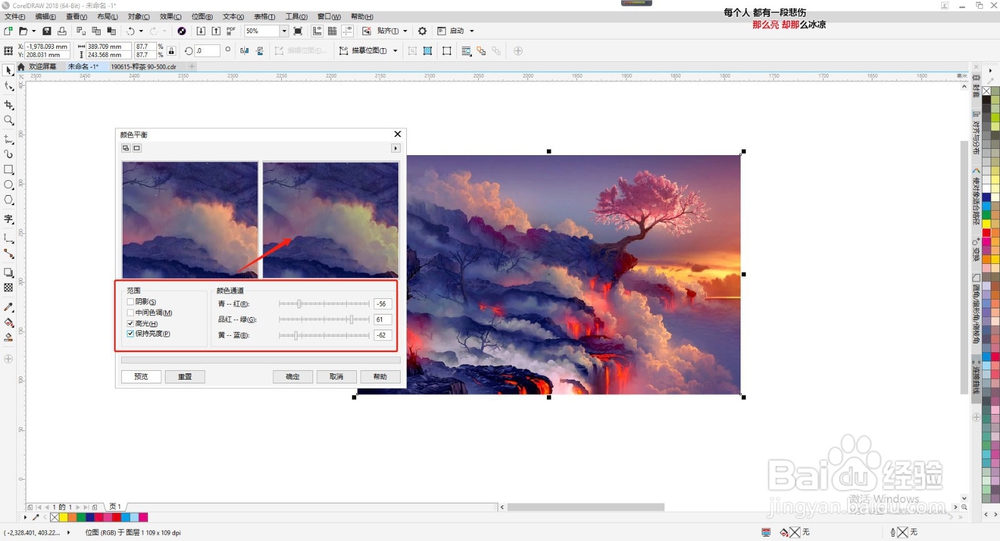
6、重置和确定效果:点击重置,参数将恢复原样,可以重新调整参数。点击确定,图像将调整成预览效果颜色。